Cómo usar TradingView en Binance
La plataforma TradingView proporciona herramientas de análisis técnico y gráficos para traders e inversores. Binance es una de las plataformas de intercambio de criptomonedas más grandes y populares del mundo. ¿Qué sucede cuando combinas estas dos potentes herramientas? En este artículo, exploraremos cómo usar TradingView en Binance y cómo aprovechar al máximo esta sinergia.
¡Importante! Este artículo es únicamente informativo y no contiene recomendaciones o consejos de inversión.
Esta guía fue preparada por el equipo de la plataforma de trading CScalp. Si aún no descargaste CScalp, deja tu correo electrónico abajo.
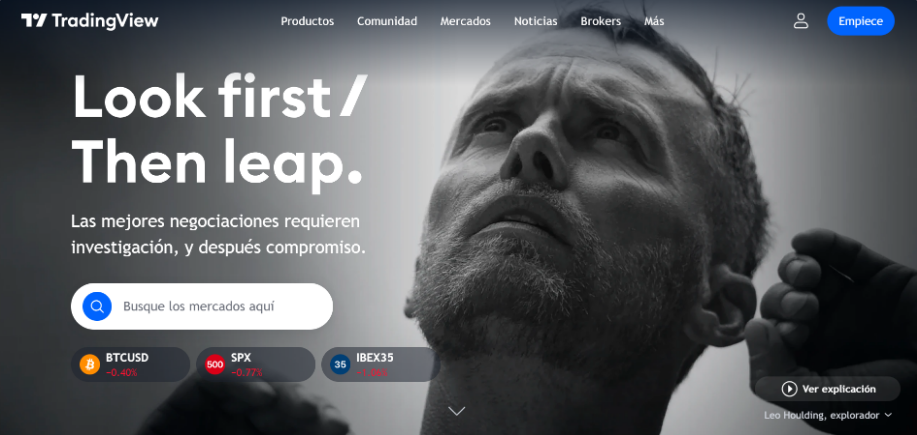
Ventajas y desventajas de operar con Binance en TradingView
Una ventaja de negociar en Binance a través de TradingView es la combinación del análisis técnico y las decisiones de trading. El conjunto de herramientas e indicadores gratuitos de TradingView, es superior al arsenal de herramientas de la interfaz de negociación de Binance. La investigación de mercado y el comercio están en la misma ventana, lo que facilita la toma de decisiones.
Una desventaja de la negociación en TradingView es que las opciones de negociación son relativamente limitadas. El paquete TV + Binance es conveniente para los inversores a largo plazo y los comerciantes a medio plazo que no se preocupan por la velocidad de ejecución. En cambio, si tu objetivo es hacer scalping, el paquete TV + Binance no te funcionará, ya que ninguna de estas plataformas está diseñada para colocar o cancelar órdenes rápidamente. En estos casos, recomendamos conectar Binance a la plataforma de trading CScalp y utilizar TradingView como herramienta de análisis para apoyar tus decisiones o confirmar señales de trading.
Trading en TradingView
Las criptomonedas y los futuros de Binance se pueden negociar a través de TradingView. Los futuros están disponibles a desde diciembre de 2022 y el mercado spot se activó en mayo de 2023. La conexión de Binance spot y Binance futuros a TV se implementa a través de un botón (sin diferenciación entre Binance Spot y Binance Futuros).
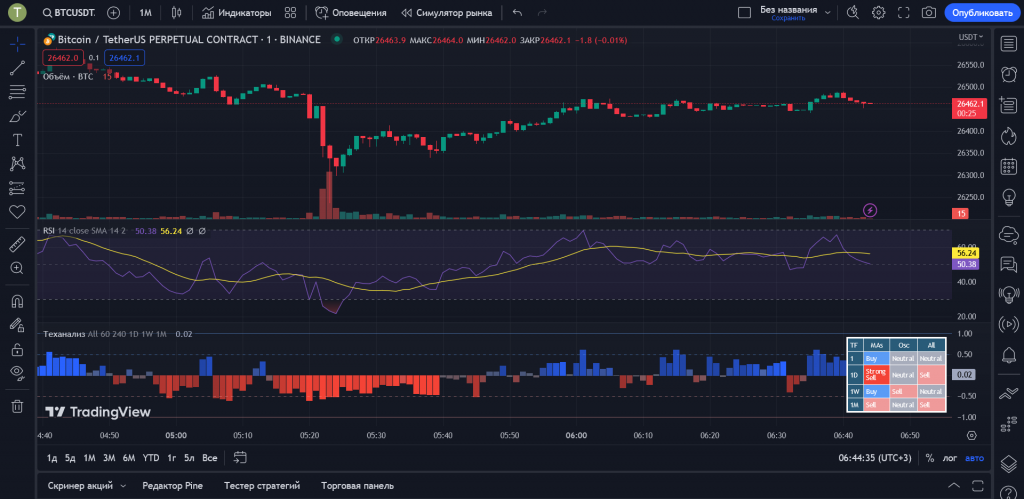
Binance es parte de los brókeres «verificados» (afiliados) en TradingView y aparece como bróker en el panel de negociación de TV. Para vincular tu cuenta Binance, no es necesario introducir claves API; la bolsa y la plataforma están vinculadas por backend, a través de la interfaz REST Web API. Esto es parte del desarrollo de TradingView para integrar bolsas, brókeres de valores y brókeres de divisas. Otras bolsas de criptomonedas como OKX, BingX, Bitstamp, etc. están integradas en TradingView de la misma manera.
La interfaz de TV con la cuenta de Binance se mantiene casi sin cambios; las funciones analíticas se pueden utilizar al máximo, explorando el mercado con gráficos, indicadores, patrones integrados, etc. Antes de operar, es necesario pasar por el proceso de verificación (KYC) en Binance. Sin KYC, TradingView no aceptará órdenes.
Cómo conectar TradingView a Binance
Para conectar TradingView a la bolsa Binance, dirígete al sitio web de TV, en la esquina superior derecha haz clic en el icono de perfil y selecciona «Iniciar sesión». En la ventana que aparece, ingresa tu correo electrónico y la contraseña de tu cuenta.
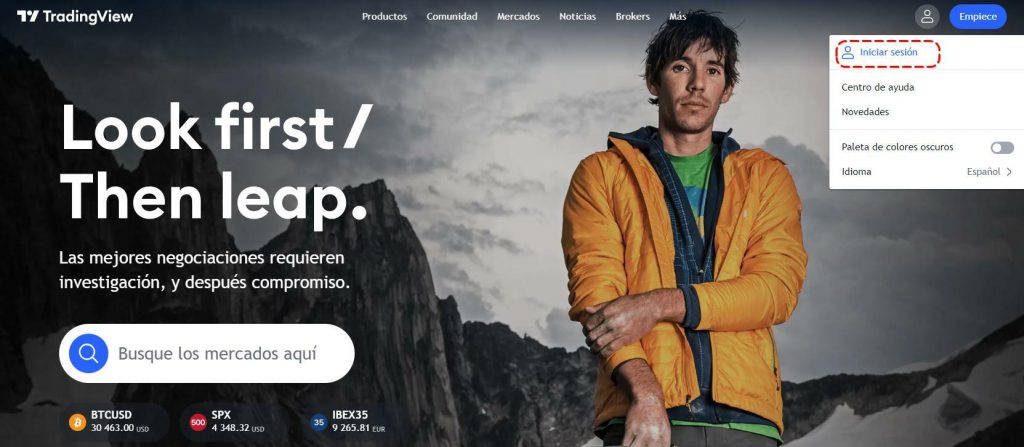
En el menú principal, abre la sección «Productos» y selecciona «Supergráficos».
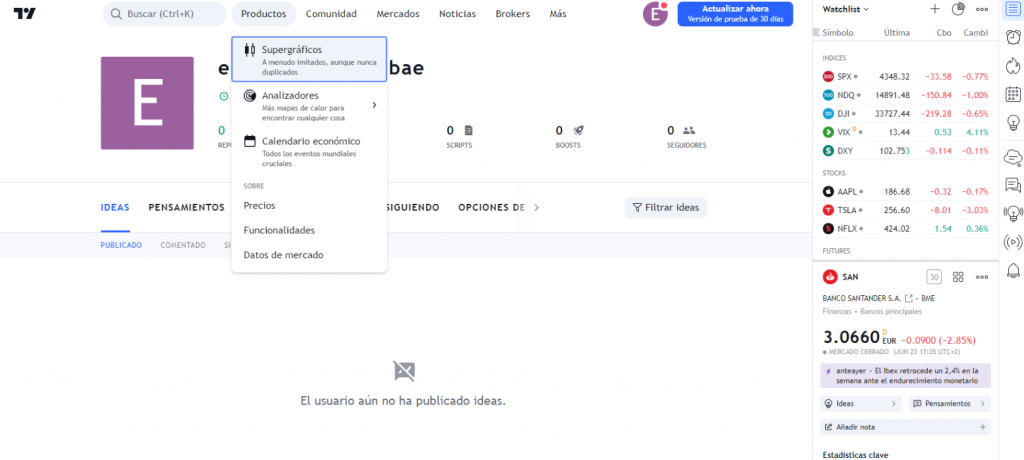
En la página de gráficos, en la parte inferior, haz clic en «Panel de trading». Aparecerá una lista de todos los brókeres y bolsas disponibles para conectarse a TV. Coloca el cursor sobre Binance y verás el botón «Conectar» – haz clic en él.
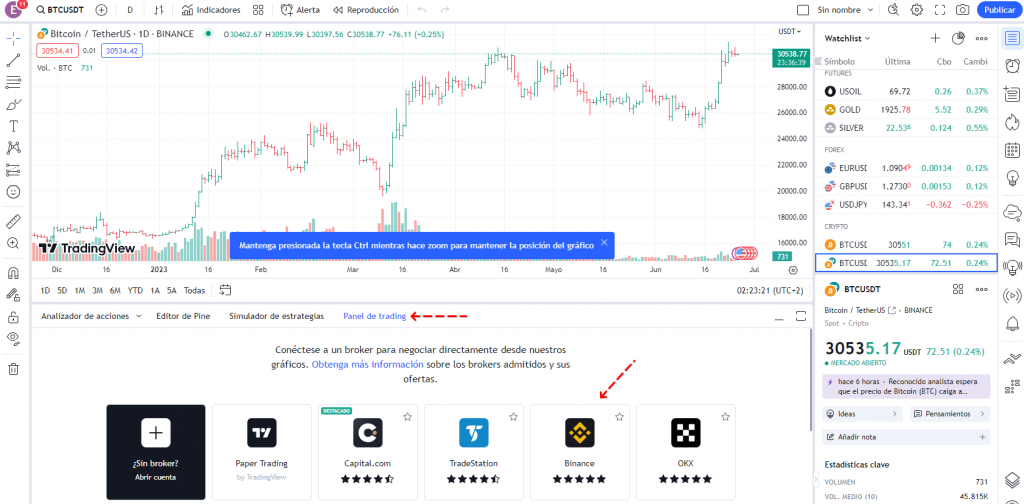
Se abrirá una ventana en la que debes hacer clic en «Continuar». Presiona el botón y se abrirá una nueva pestaña en el sitio web de Binance.
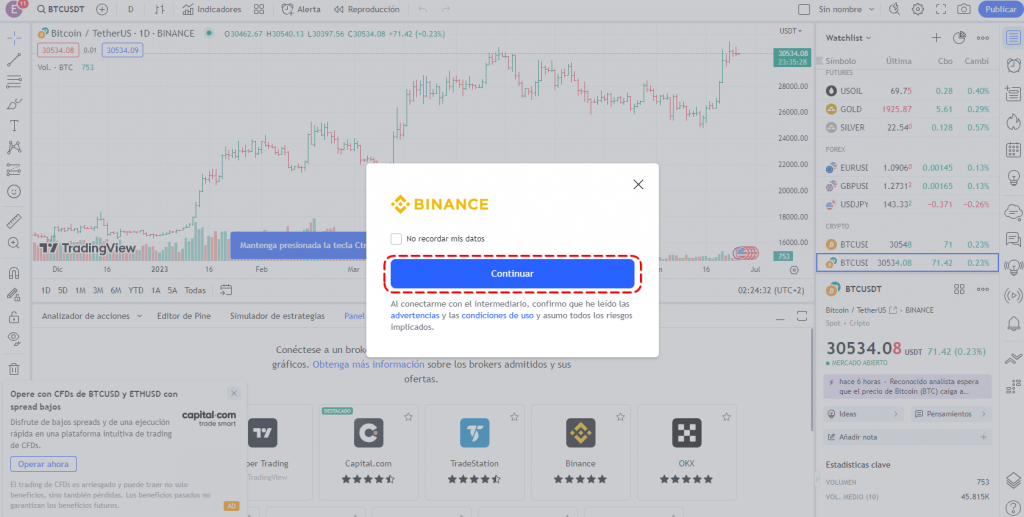
En el sitio de Binance, debes «iniciar sesión» – ingresa tu correo electrónico o número de teléfono de tu cuenta y contraseña. Es posible que Binance te solicite un código de seis dígitos, enviado a tu correo electrónico. Si tienes la autenticación de dos factores (2FA) configurada, necesitarás ingresar el código 2FA.
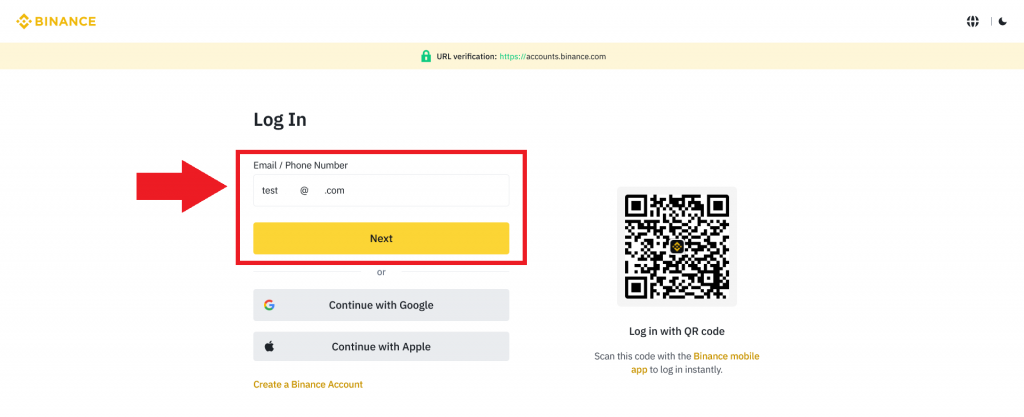
Una vez que hayas iniciado sesión en tu cuenta, se te pedirá que otorgues acceso a TradingView a tu cuenta Binance. Haz clic en «Continuar».
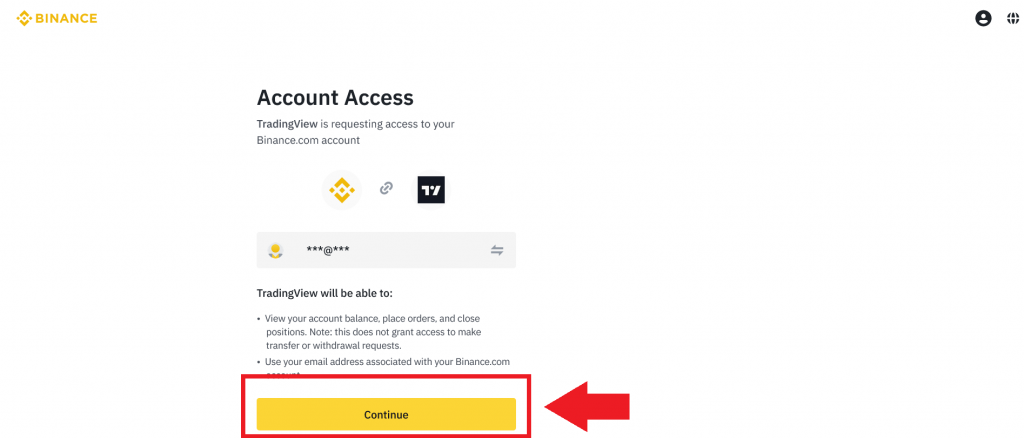
La cuenta ahora está conectada. La pestaña de Binance se cerrará y serás redirigido a la pestaña de Supergráficos. Verás una marca de verificación verde en el panel de operaciones junto a Binance, indicando que la cuenta está activa. Si haces clic en «Binance» en la esquina superior izquierda del panel de operaciones abierto, aparecerá el menú de gestión de la cuenta: configuración de operaciones, exportación de datos y el botón «Salir de Binance».

Por defecto, se abre una cuenta Spot. Si tanto la Cuenta Spot como la Cuenta de Futuros están abiertas, aparecerá una flecha junto a la Cuenta Spot. Al hacer clic en ella, puedes cambiar de la cuenta al contado a la cuenta de futuros y viceversa.
Cómo enviar tu orden a Binance a través de TradingView
Para seleccionar una criptomoneda, haz clic en la barra de búsqueda ubicada en la esquina superior izquierda de la pantalla del gráfico. Aparecerá una lista de activos disponibles. Selecciona la pestaña «Cripto». Aquí encontrarás instrumentos al contado y futuros. Si tienes configurada una cuenta al contado, solo podrás negociar pares al contado. Si es una cuenta de futuros, solo podrás negociar futuros.
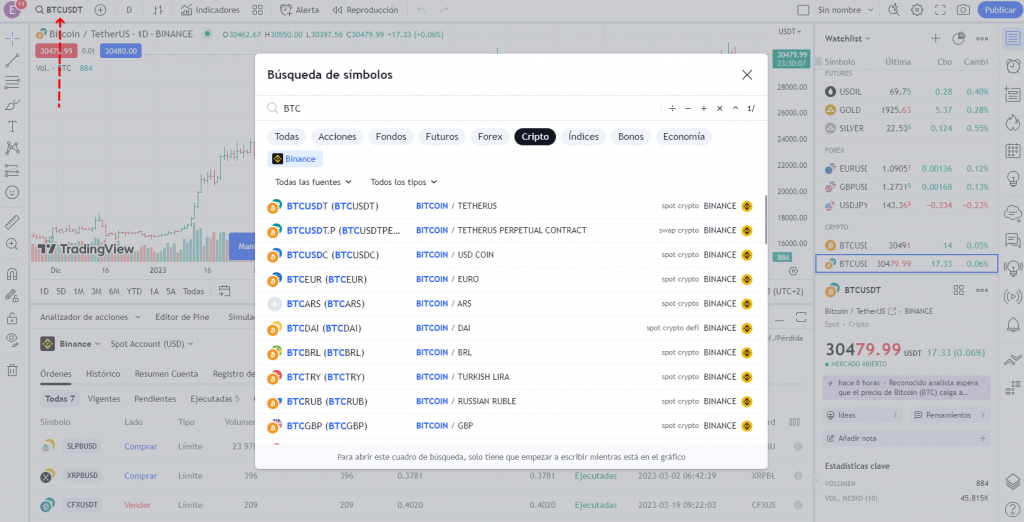
La primera forma de enviar una orden es a través del panel de órdenes. Se encuentra en la parte derecha del menú. Aquí encontrarás órdenes de mercado, de límite y de stop.
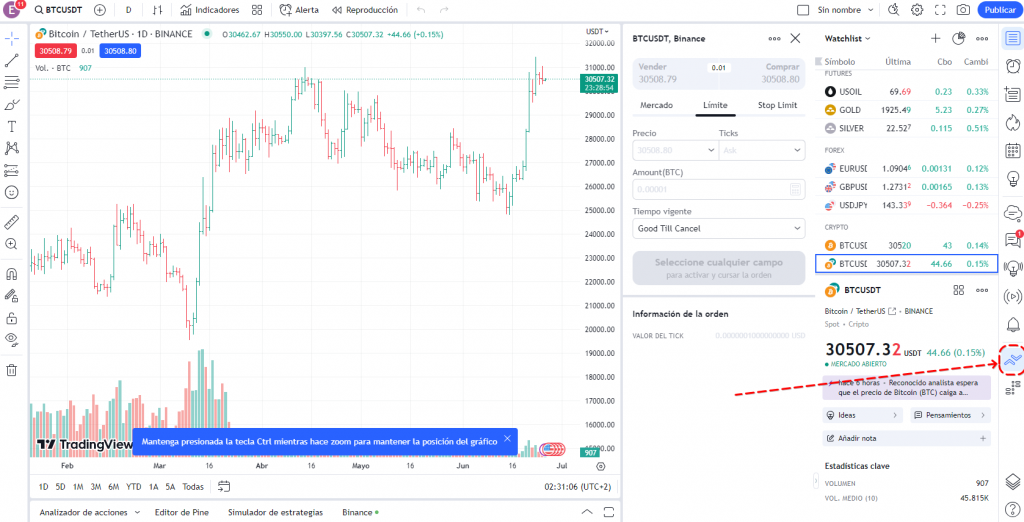
La segunda forma es a través del DOM. Abre el DOM (botón «DOM – Orden DOM» en el menú de la derecha). Haz clic con el botón izquierdo del ratón en el precio deseado en el DOM. Aparecerá una ventana de envío de la solicitud. Alternativamente, haz clic con el botón derecho del ratón sobre la pila y selecciona «Comprar» o «Vender» por límite, mercado o stop.
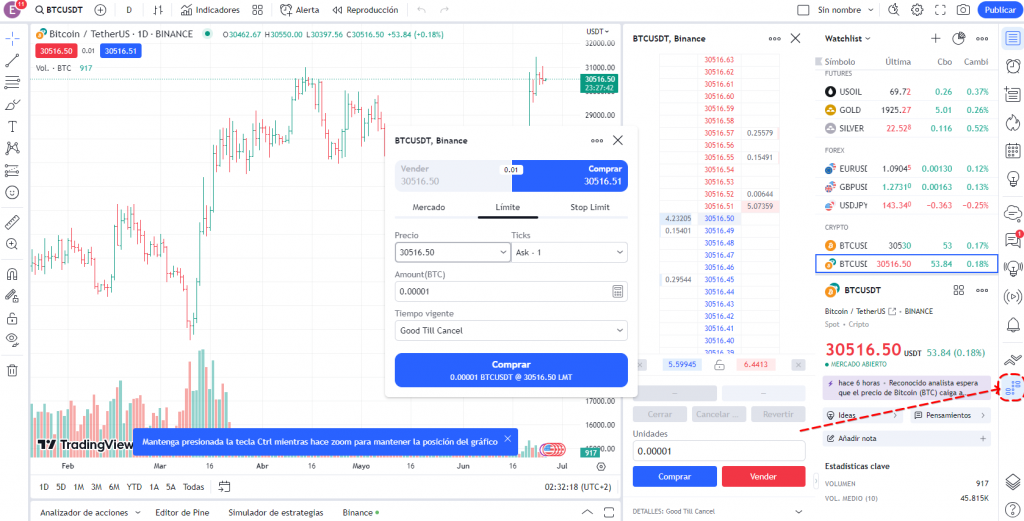
La tercera forma es a través de un gráfico. Mueve el cursor del ratón hasta el nivel de precios deseado en el gráfico. Haz clic del botón derecho del ratón y aparecerá un menú contextual donde podrás seleccionar «Negocie». Se abrirá una subsección en la que podrás comprar/vender el activo al precio seleccionado.
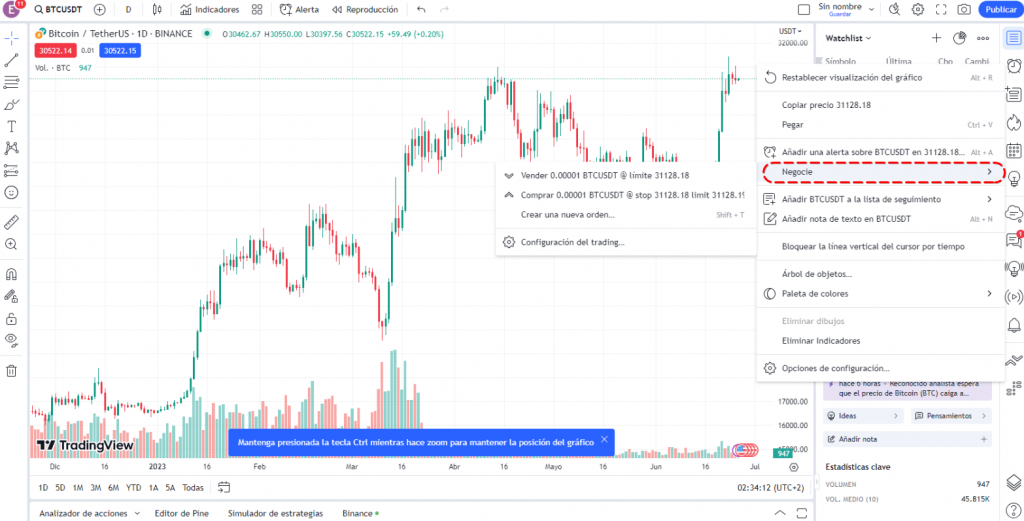
Por último, puedes abrir la ventana de órdenes al hacer clic en los precios de compra y venta al mercado que se encuentran en la esquina superior izquierda, debajo del nombre del instrumento.
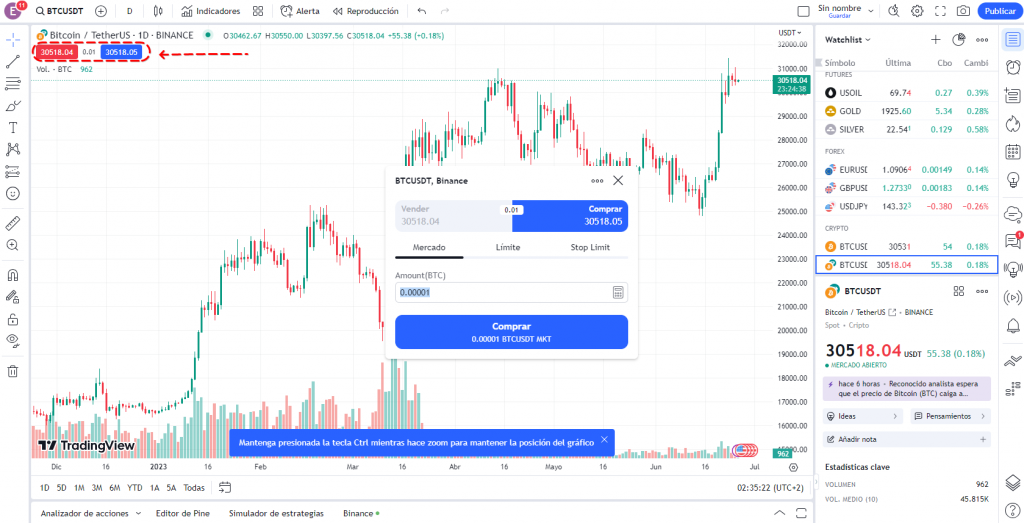
Las órdenes activas, ejecutadas y canceladas se muestran en el panel de operaciones, en las pestañas «Órdenes» e «Historial». Al mismo tiempo, estas órdenes se copian en tu cuenta en el sitio web de Binance. También puedes consultar el historial de operaciones en un formato cómodo a través de diarios en línea conectados a Binance. Por ejemplo, puedes utilizar el Diario de Trading de CScalp.

